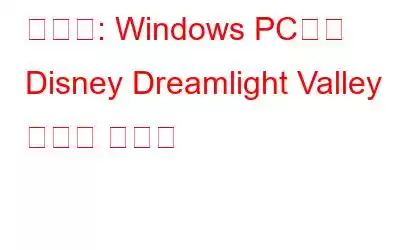요즘 드림라이트 밸리는 가장 널리 플레이되는 게임 중 하나입니다. 압도적인 다수의 좋은 평가에도 불구하고 몇몇 플레이어는 게임이 자주 충돌하여 플레이할 수 없다고 보고합니다. 문제 발생을 중지하는 데 도움이 되는 몇 가지 방법은 다음과 같습니다. Disney Dreamlight Valley가 PC에서 계속 충돌합니다.
PC에서 Dreamlight Valley 충돌에 대한 전문가 권장 수정 사항.
방법 1: 시스템 요구 사항 확인
문제 해결을 시작하기 전에 PC의 시스템 요구 사항과 Dreamlight Valley 플레이를 위한 권장 요구 사항을 확인하는 것이 좋습니다.
권장 요구 사항:
- OS: Windows 10 64비트
- 프로세서: Windows 10 64비트
- 메모리: 6GB RAM
- 그래픽: NVIDIA GeForce GTX 960, 4GB 또는 AMD Radeon R9 380 , 4GB
- Direct X: 버전 11
- 저장 공간: 10GB 사용 가능한 공간
위에 언급된 PC 요구 사항을 확인하는 몇 가지 빠른 단계는 다음과 같습니다.
1단계: 키보드에서 Win + R을 누릅니다. RUN 상자를 엽니다.
2단계: DXDIAG를 입력하고 Enter 키를 누릅니다. 버튼을 클릭하세요.
3단계: 시스템 탭을 클릭해야 하는 새 창이 열립니다. 여기에서 대부분의 필수 정보를 찾을 수 있습니다.
4단계: 디스플레이 탭을 클릭하여 나머지 정보를 찾습니다. 정보.
귀하의 PC가 Dreamlight Valley 플레이를 위한 권장 요구 사항을 충족한다고 확신한다면 계속해서 읽어 보세요. 그렇지 않으면 계속해서 Dreamlight Valley가 충돌하고 문제 해결을 시작하기 전에 하드웨어를 업그레이드해야 합니다.
방법 2: 그래픽 드라이버 업데이트
그래픽 드라이버는 소프트웨어가 그래픽과 통신하는 데 도움이 됩니다. 카드를 선택하고 화면에 표시하세요. 적절하거나 업데이트된 드라이버가 없으면 Dreamlight Valley가 PC에서 계속 충돌하게 됩니다. 그래픽 드라이버를 업데이트하려면 Advanced Driver Updater를 사용하는 것이 좋습니다. 이 앱은 몇 번의 마우스 클릭만으로 모든 드라이버 문제를 스캔하고 수정할 수 있습니다. 컴퓨터에서 고급 드라이버 그래픽을 사용하는 단계는 다음과 같습니다.
1단계: 다음을 클릭하여 고급 드라이버 업데이트 프로그램을 다운로드하고 설치합니다. 링크를 클릭하세요.
2단계: 앱이 설치되면 앱을 실행하고 지금 스캔 시작 버튼.
3단계: 스캔이 완료되면 드라이버 문제 목록이 화면에 나타납니다.
4단계: 그래픽 드라이버 옆에 있는 업데이트 링크를 클릭하고 프로세스가 완료될 때까지 기다립니다.
5단계: PC 재부팅
이 방법은 PC에서 Dreamlight Valley 정지 문제를 해결하는 데 확실히 도움이 됩니다.
방법 3: 확인 게임의 무결성
Dreamlight Valley가 계속 충돌하는 또 다른 원인은 손상된 게임 설치입니다. 게임 파일을 확인하여 누락되거나 손상된 게임 파일을 찾아 컴퓨터에 적절하게 설치할 수 있습니다. 이 기능은 Steam 앱 내에서 사용할 수 있습니다.
1단계: PC에서 Steam을 시작합니다.
단계 2: 라이브러리 탭으로 이동합니다. 그런 다음 Disney Dreamlight Valley의 오른쪽 화살표를 클릭하고 속성을 선택합니다.
3단계: 로컬 파일<을 선택합니다. /strong> 왼쪽 메뉴에서 게임 파일 무결성 확인을 선택합니다.
4단계: 다시 시작 Steam과 게임이 완료된 후.
이 전략을 사용하면 Dreamlight Valley의 정지 현상이 PC에서 확실히 멈출 것입니다.
방법 4: 오버레이 끄기
오버레이 기능은 게임 충돌과 같은 컴퓨터 성능 문제를 일으킬 수 있는 많은 시스템 리소스를 활용합니다. 따라서 실행 전, 불필요한 백그라운드 앱을 모두 종료하시는 것을 권장드립니다. 이로 인해 게임의 안정성이나 기능이 변경될 수 있습니다. 예를 들어 아래 지침에 따라 Discord 오버레이를 끄세요.
1단계: Discord를 연 후 하단에 있는 톱니바퀴 아이콘을 클릭하세요.
2단계: 왼쪽 메뉴에서 게임 오버레이를 선택한 후 게임 내 오버레이 활성화를 끄세요.
이렇게 하면 방법을 사용하면 컴퓨터에서 Dreamlight Valley 정지가 확실히 중지됩니다.
방법 5: 클린 부팅 모드에서 PC를 시작해 보세요.
다른 여러 프로그램의 원활한 작동도 방해받을 수 있습니다. 하지만 이는 클린 부팅을 수행하여 해결할 수 있습니다. 이를 위해 다음을 수행할 수 있습니다.
1단계: 실행 상자를 열려면 동시에 키보드에서 Windows 로고 키와 R을 누르세요.
2단계: msconfig를 입력한 다음 확인을 누르세요.
3단계: 서비스 탭을 선택한 다음 모든 Microsoft 서비스 숨기기 옆에 있는 상자를 선택합니다.
4단계: 모두 비활성화를 선택한 후 적용합니다. 그 후 PC를 재부팅하세요.
컴퓨터를 다시 시작한 후 게임을 플레이하세요. 이 기술을 사용하면 PC에서 Dreamlight Valley가 멈추는 현상이 의심할 여지 없이 멈출 것입니다.
Dreamlight Valley가 PC에서 계속 충돌하는 이유에 대한 최종 설명이 게임이 PC에서 충돌하는 이유에 대한 정확한 이유는 없습니다. 오래된 드라이버나 기타 방해하는 앱이 원인일 수 있습니다. 이것은 Disney Dreamlight Valley 충돌 문제에 대한 해결책입니다. 바라건대, 이것이 당신에게 도움이 되고 게임이 제대로 실행되기를 바랍니다.
질문이나 권장 사항이 있으면 아래 댓글로 알려주시기 바랍니다. 우리는 귀하에게 해결책을 제공해 드리게 되어 기쁘게 생각합니다. 우리는 일반적인 기술 관련 문제에 대한 조언, 요령 및 솔루션을 자주 게시합니다. 소셜 미디어에서 우리를 팔로우하세요 – .
읽기: 8